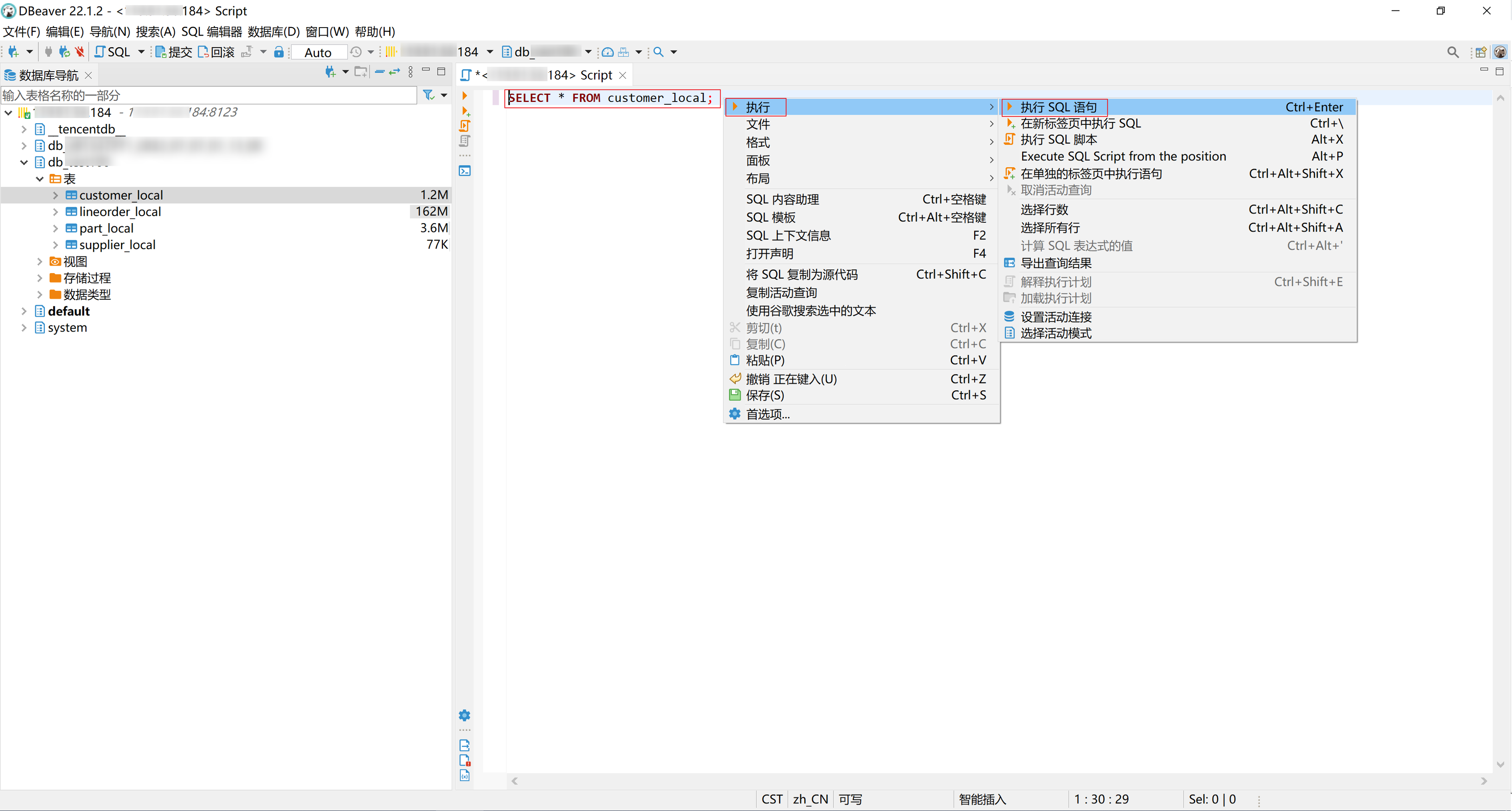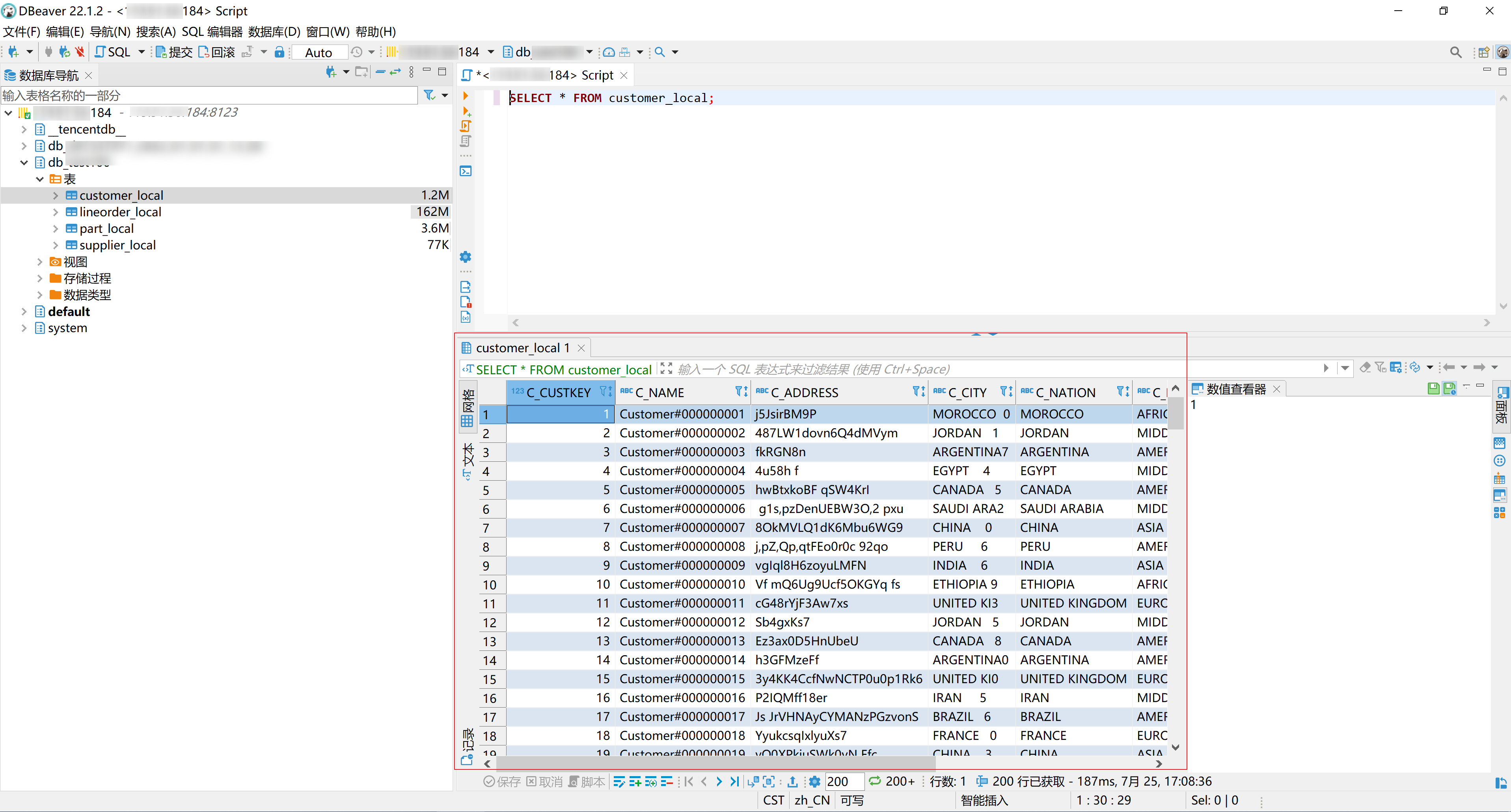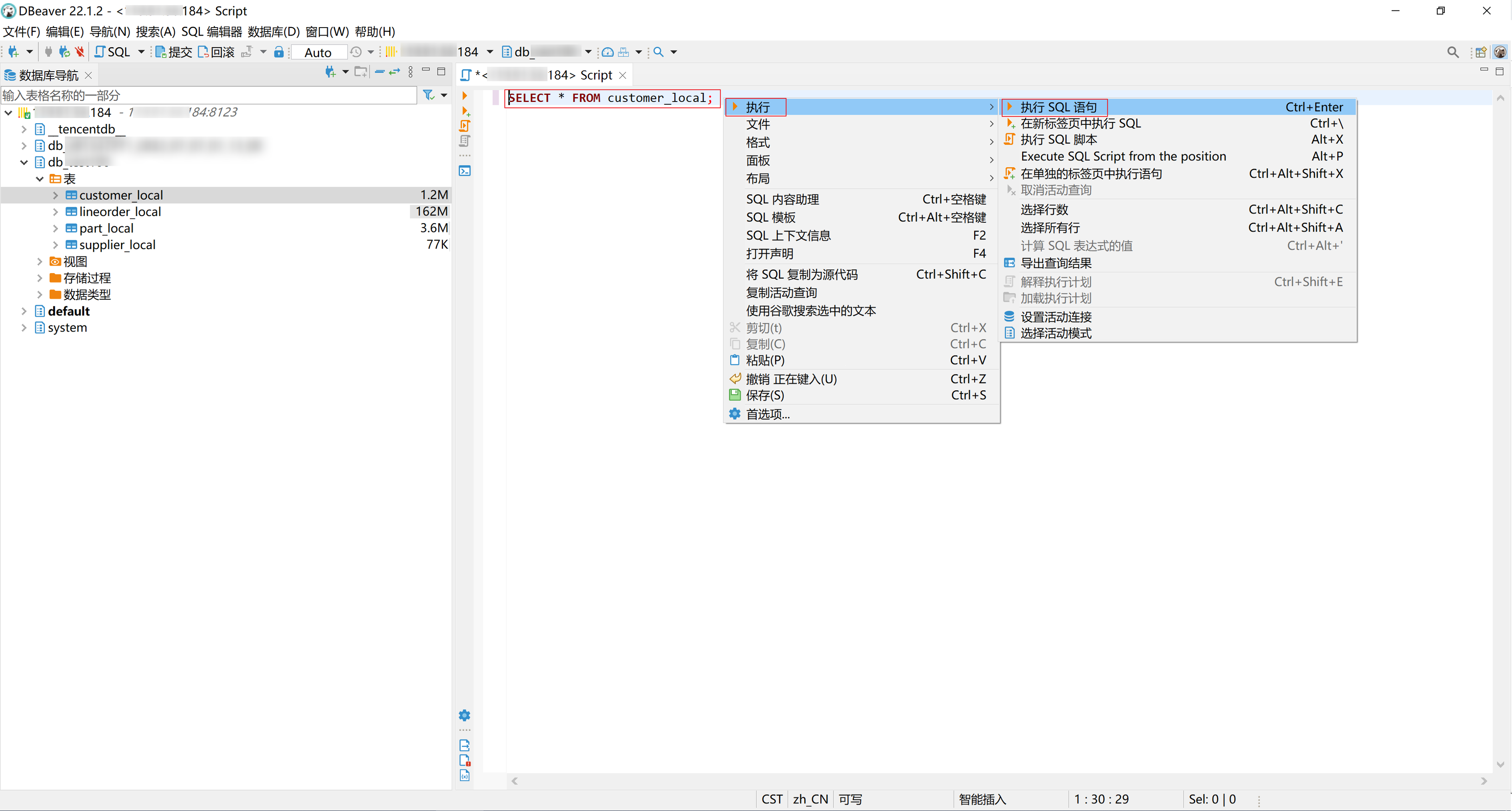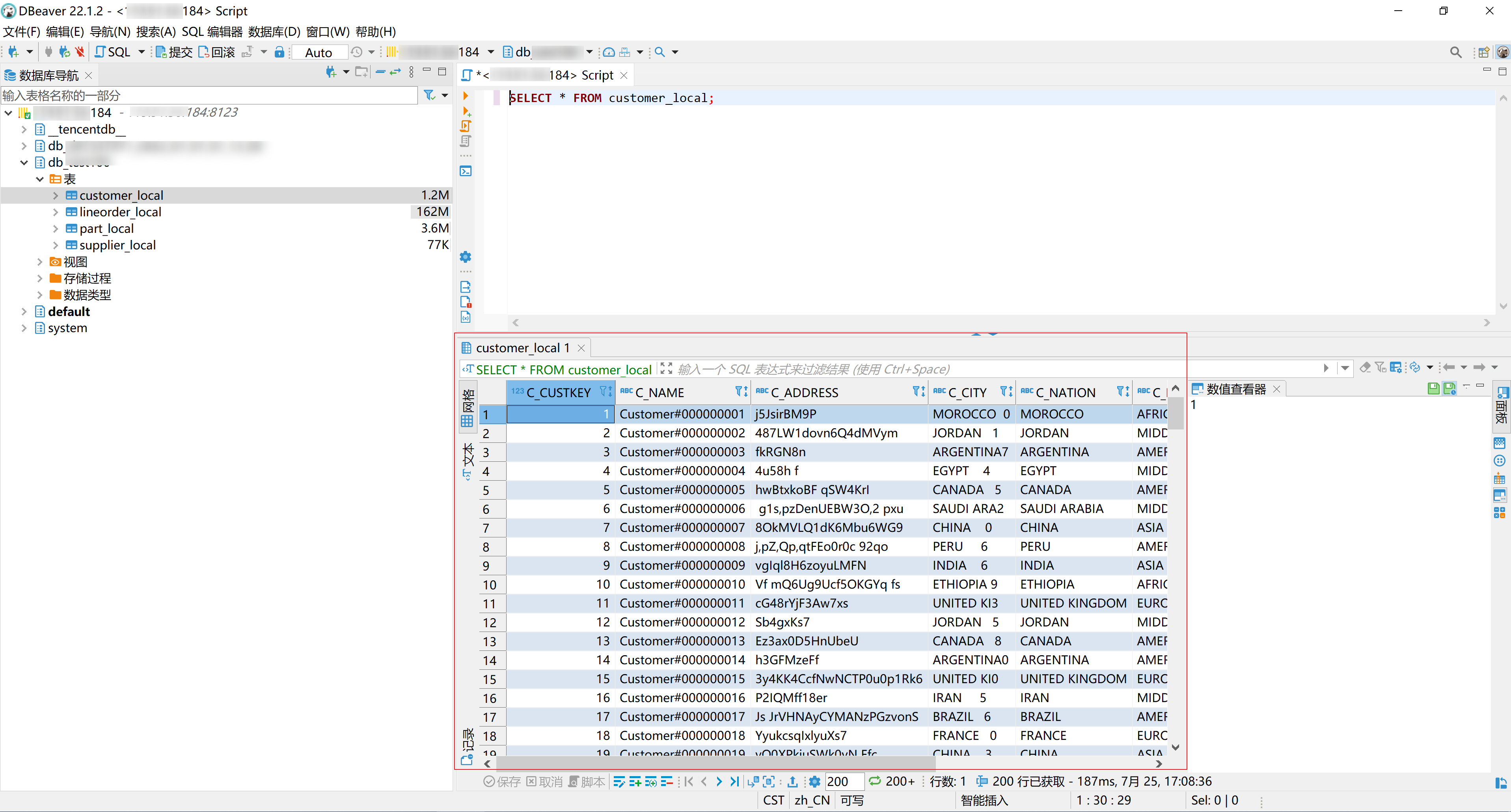TDSQL-H LibraDB 支持您通过数据库管理工具 DBeaver 访问实例,进行数据管理操作。本文为您介绍如何通过 DBeaver 的 ClickHouse (Legacy) 驱动连接 TDSQL-H LibraDB 实例并管理数据。
背景信息
前提条件
已获取访问 TDSQL-H LibraDB 实例的账号和密码。
获取 DBeaver 连接 TDSQL-H LibraDB 实例时的主机地址。访问 TDSQL-H LibraDB 实例方式不同,获取的主机地址不同,请根据实际选择。
若通过搭建代理使用外网访问 TDSQL-H LibraDB 实例,请获取搭建代理时使用的 CVM 云服务器的公网 IP,并确保外网连接使用的 CVM 云服务器安全组已添加 TCP:8123、TCP:9000 协议端口。本文中的操作以此方式为例。
搭建代理的具体操作,请参见 连接实例分析引擎 中的外网连接相关内容。
若使用镜像为 Windows 的 CVM 云服务器,安装 DBeaver 并连接 TDSQL-H LibraDB 实例,请获取 TDSQL-H LibraDB 实例的内网 IP。
镜像为 Windows 的 CVM 云服务器与 TDSQL-H LibraDB 实例必须为相同的 VPC,并确保 CVM 云服务器安全组已添加 TCP:8123、TCP:9000 协议端口。
已下载并安装 DBeaver。更多安装 DBeaver 操作,请参见 Install。
推荐使用 DBeaver 版本 DBeaver Community 22.1.2,其他版本可能存在兼容性问题。本文中的 DBeaver 示例版本为 DBeaver Community 22.1.2。
步骤1:连接 DBeaver 和 TDSQL-H LibraDB 实例
1. 启动 DBeaver,进入 DBeaver 界面。
2. 在顶部菜单栏单击

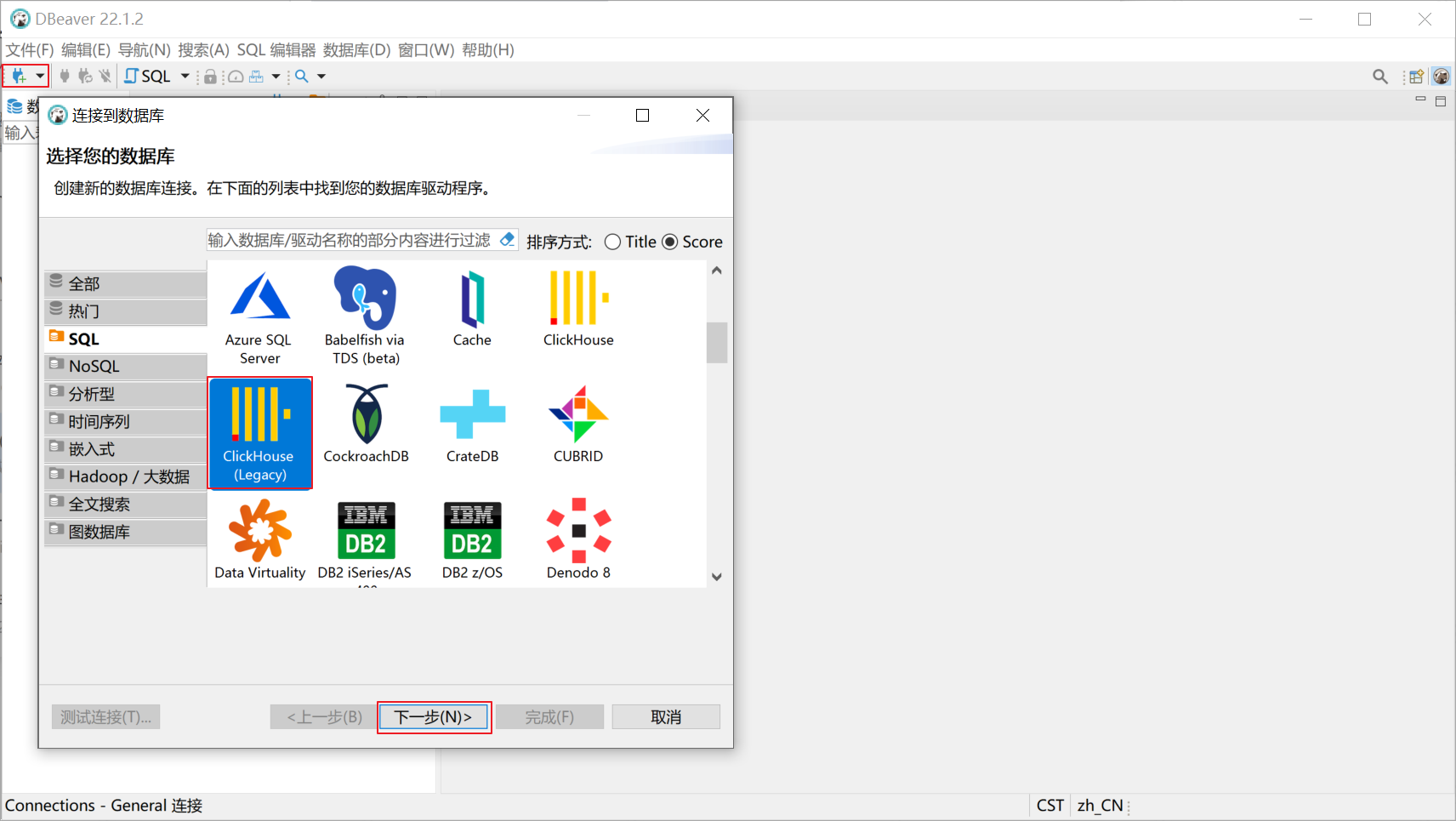
3. 在通用 JDBC 连接设置对话框中,单击编辑驱动设置。
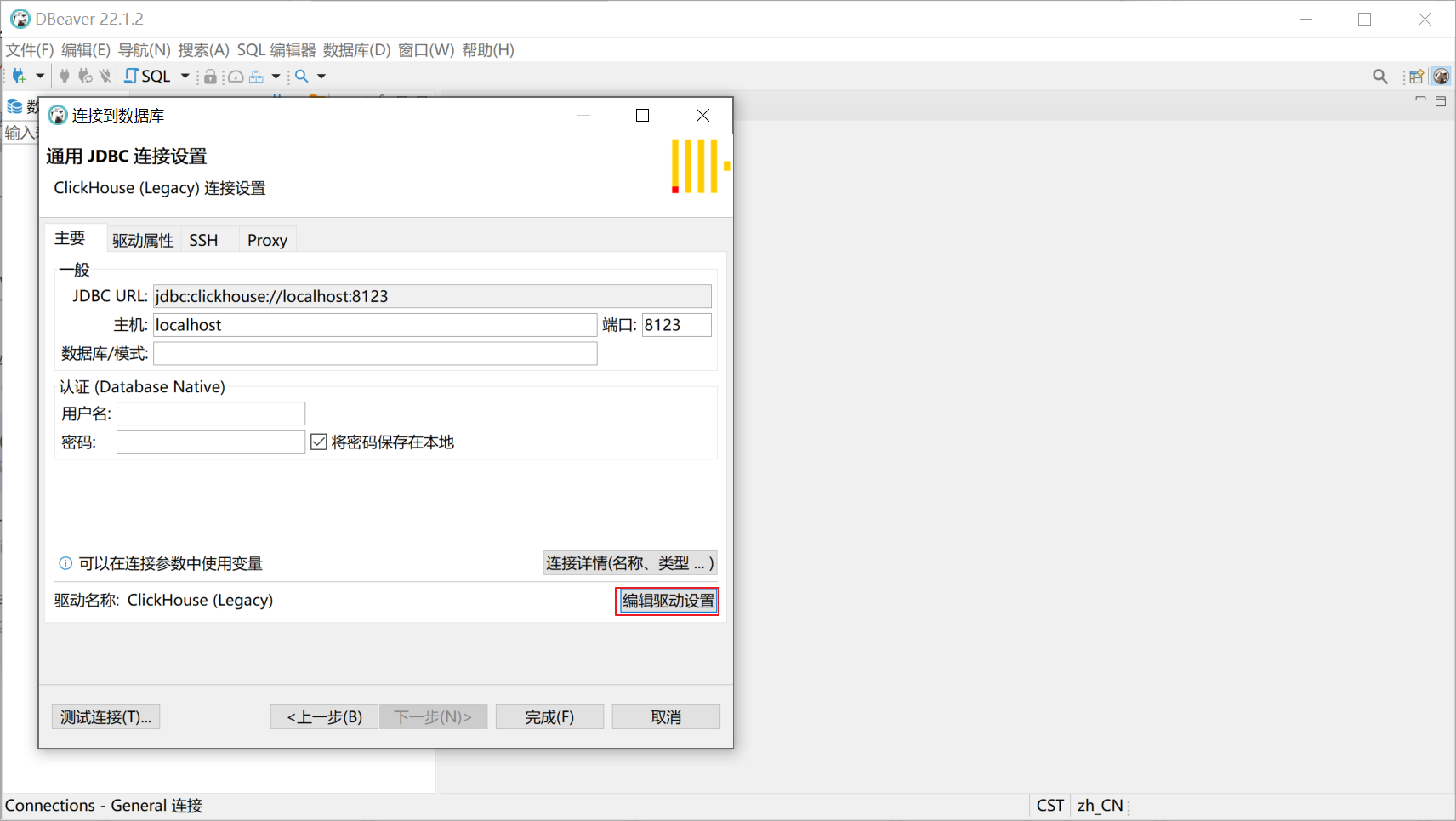
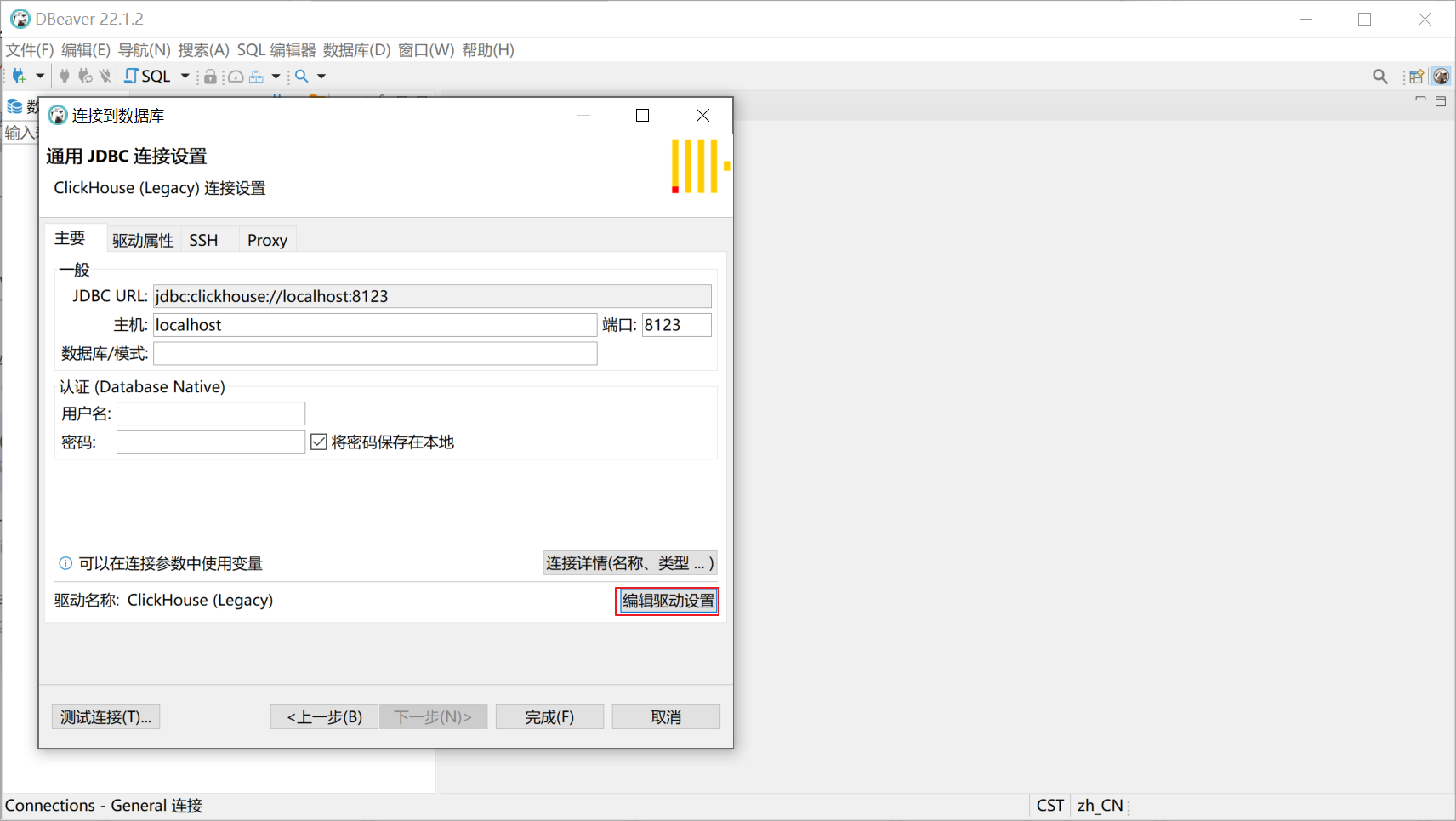
4. 在编辑驱动 'ClickHouse (Legacy)' 对话框的库页签,单击下载/更新,在下载驱动文件对话框中单击下载,待下载完成后,在编辑驱动 'ClickHouse (Legacy)' 对话框单击确定。
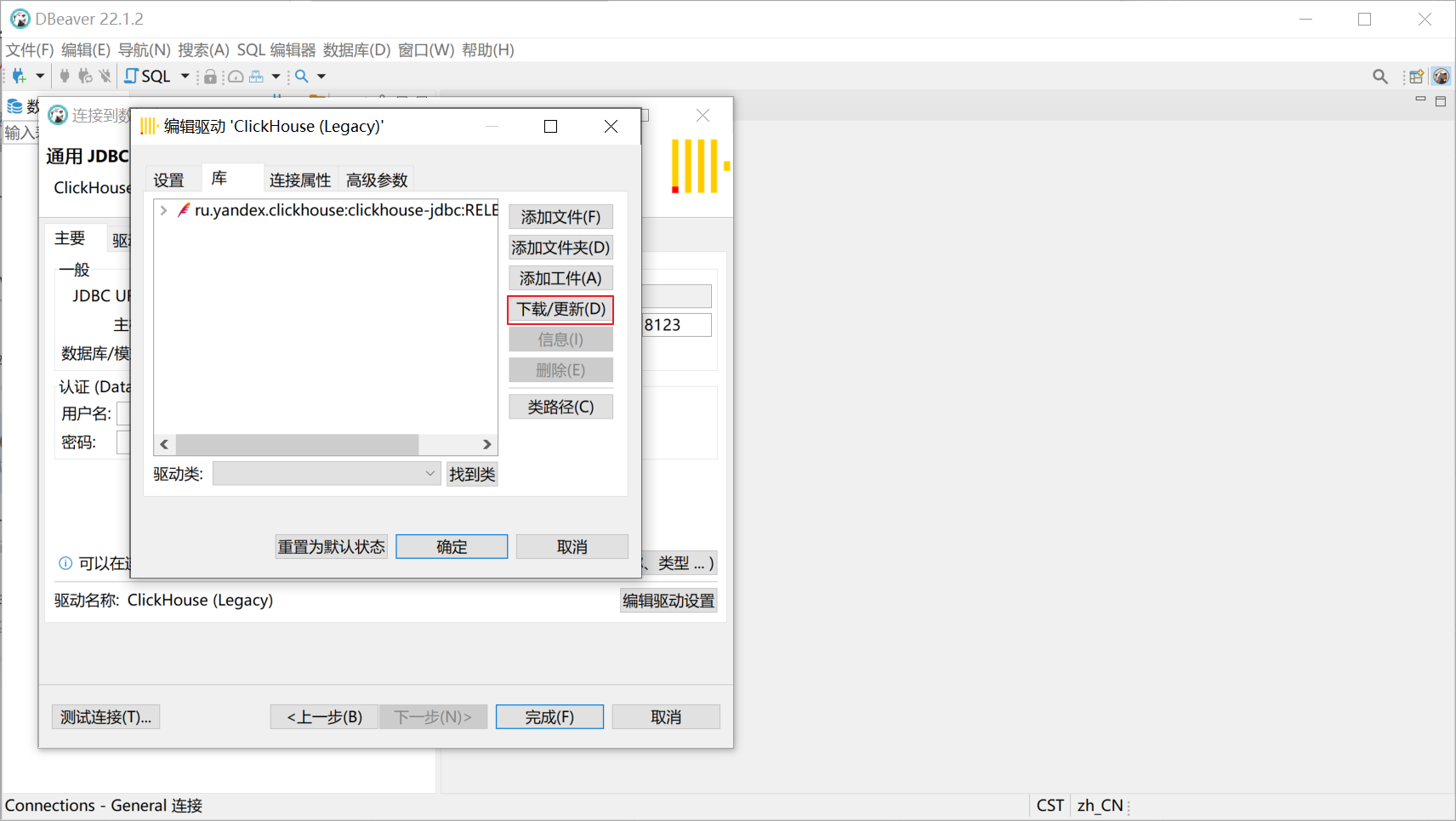
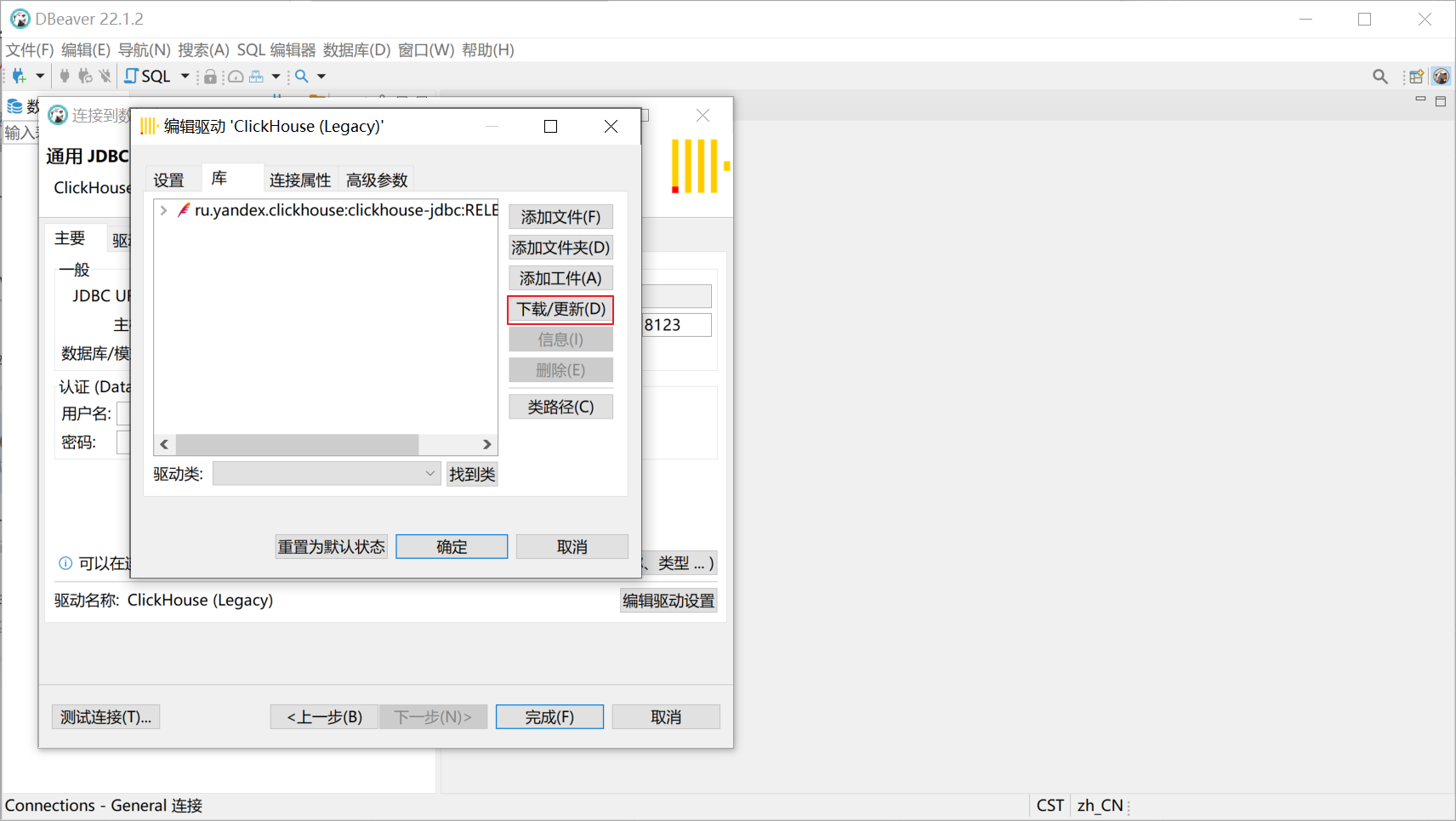
5. 在通用 JDBC 连接设置对话框的主要页签中,填写以下信息,并单击测试连接。
主机:填写前提条件已获取的 CVM 云服务器公网 IP。
用户名、密码:填写前提条件已获取的访问 TDSQL-H LibraDB 实例的账号和密码。
其他参数:保持默认。
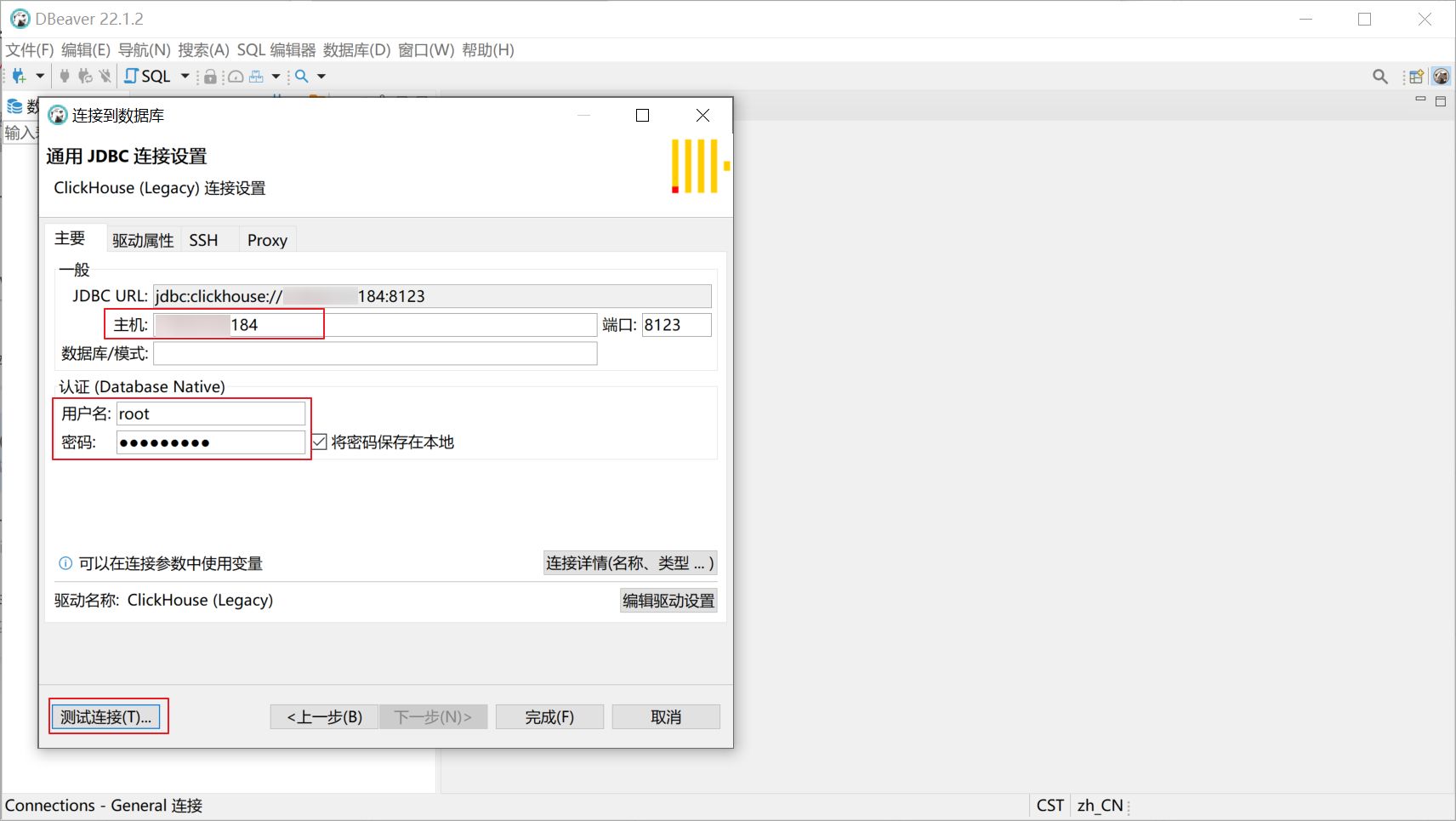
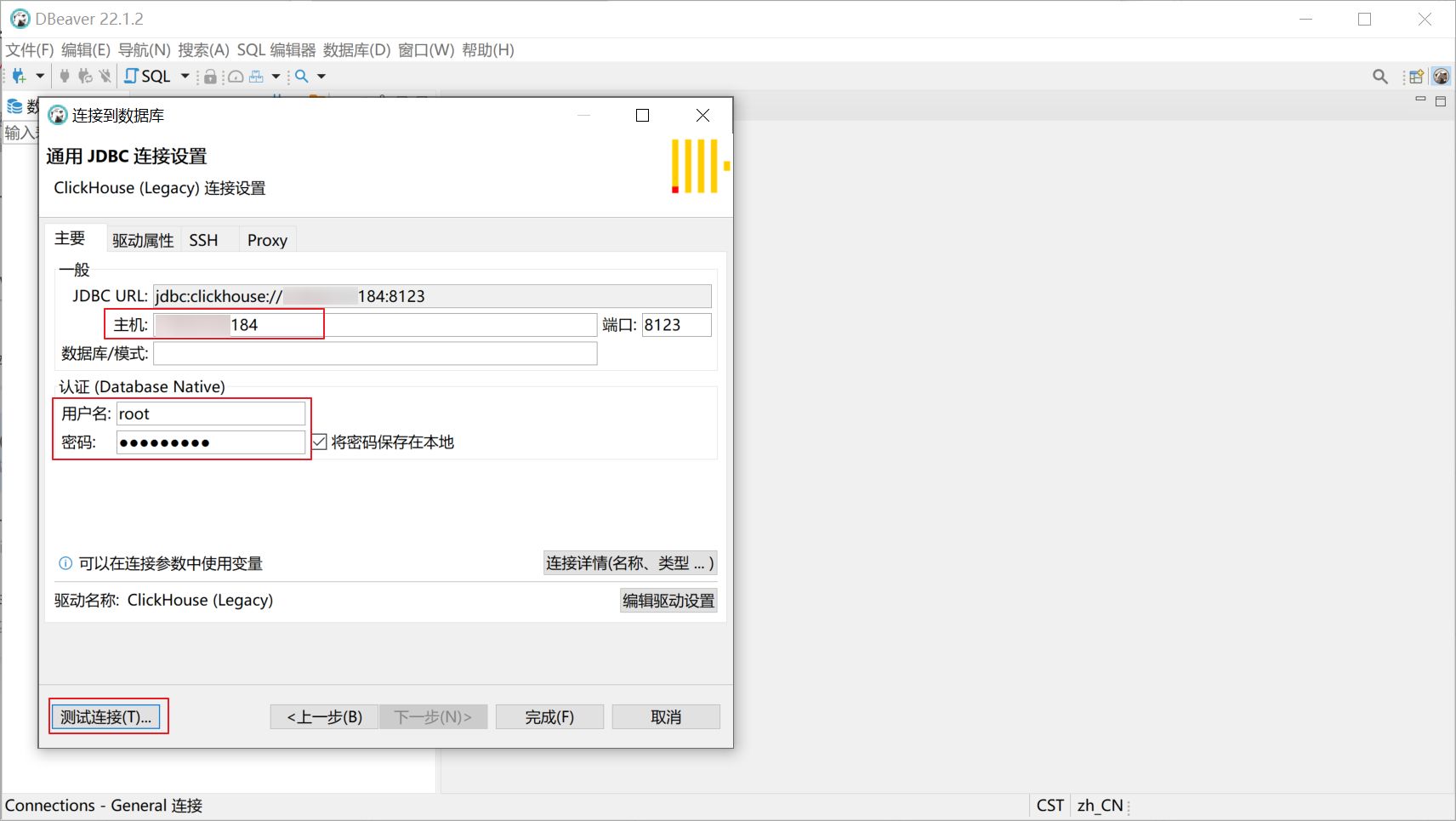
6. 连接成功后依次单击确定、完成,成功连接 TDSQL-H LibraDB 实例。
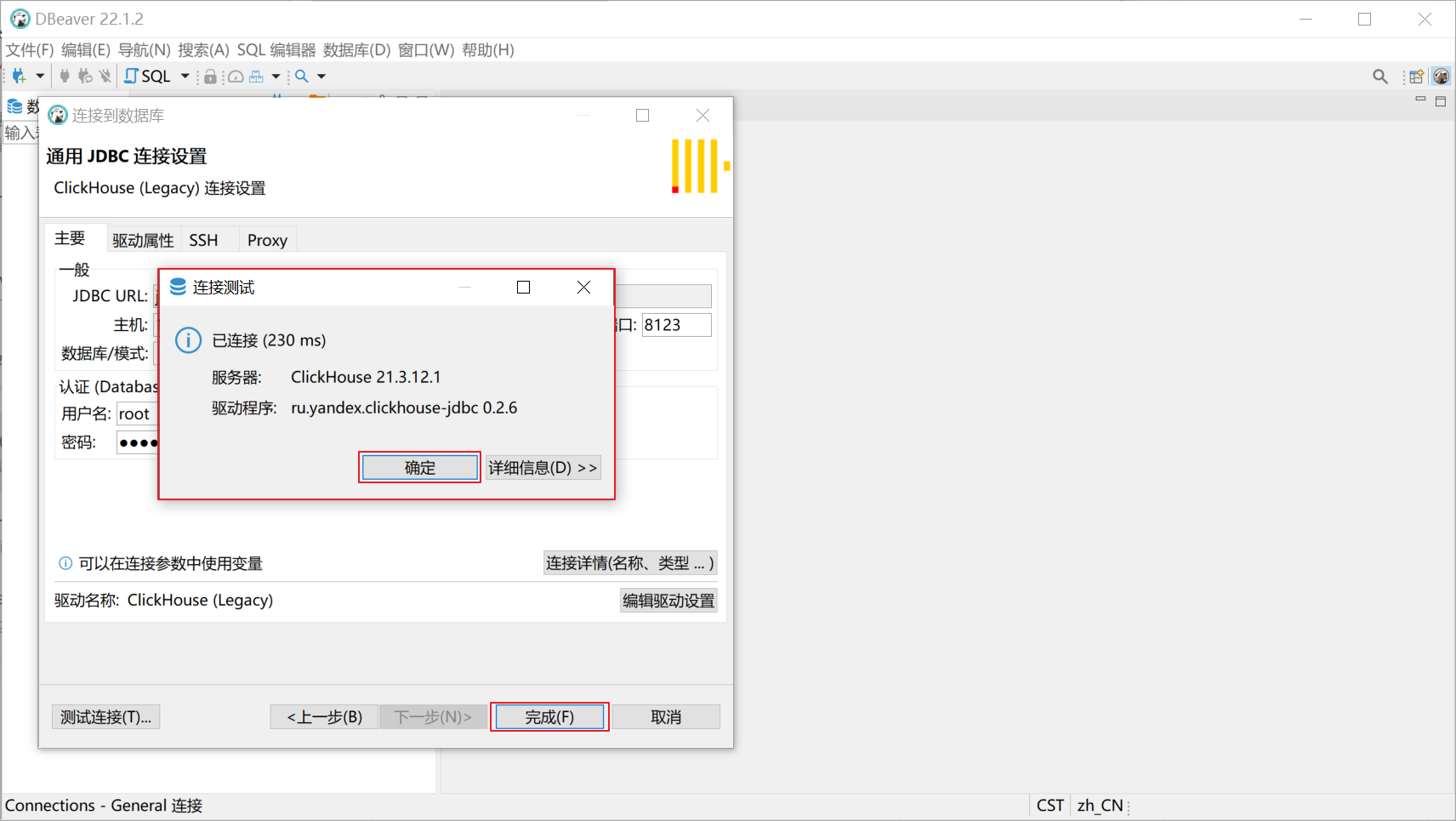
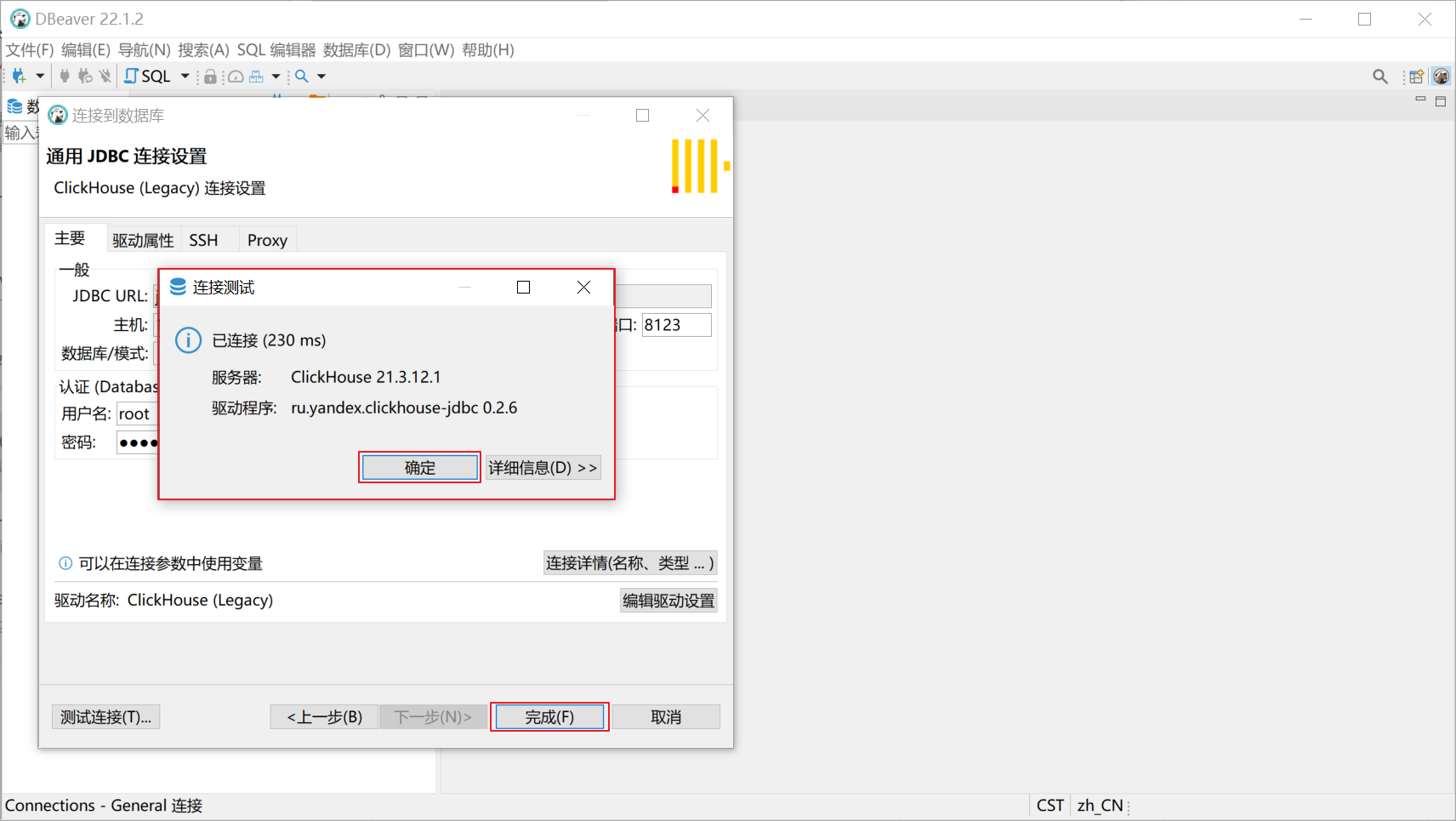
步骤2:使用 DBeaver 查询及分析数据
连接 DBeaver 和 TDSQL-H LibraDB 实例后,您可以在 DBeaver 左侧查看到新建的 TDSQL-H LibraDB 实例连接,并通过 SQL 管理 TDSQL-H LibraDB 实例。
查看所有数据库及表
在创建的 TDSQL-H LibraDB 实例连接下查看所有库表信息。
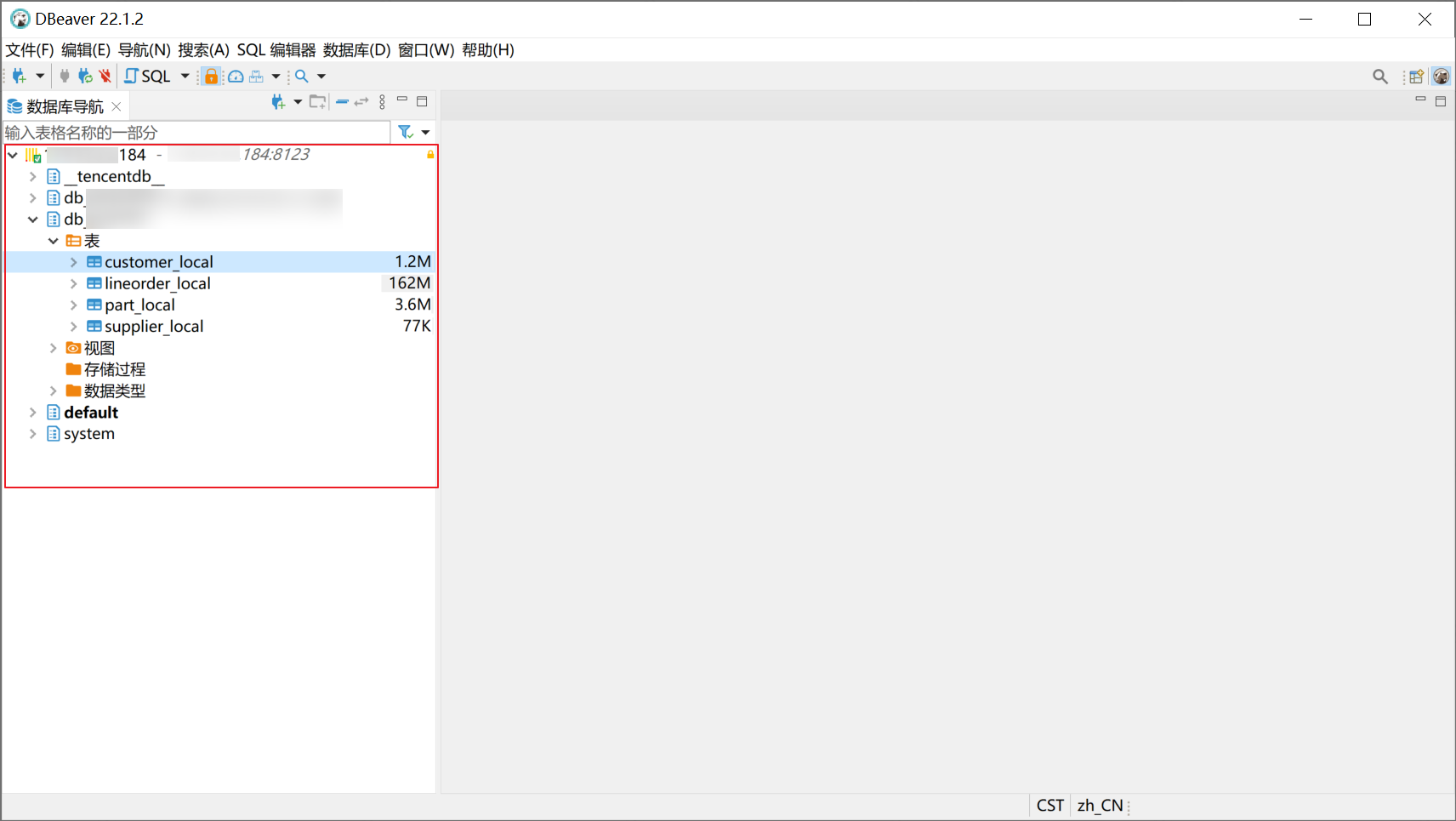
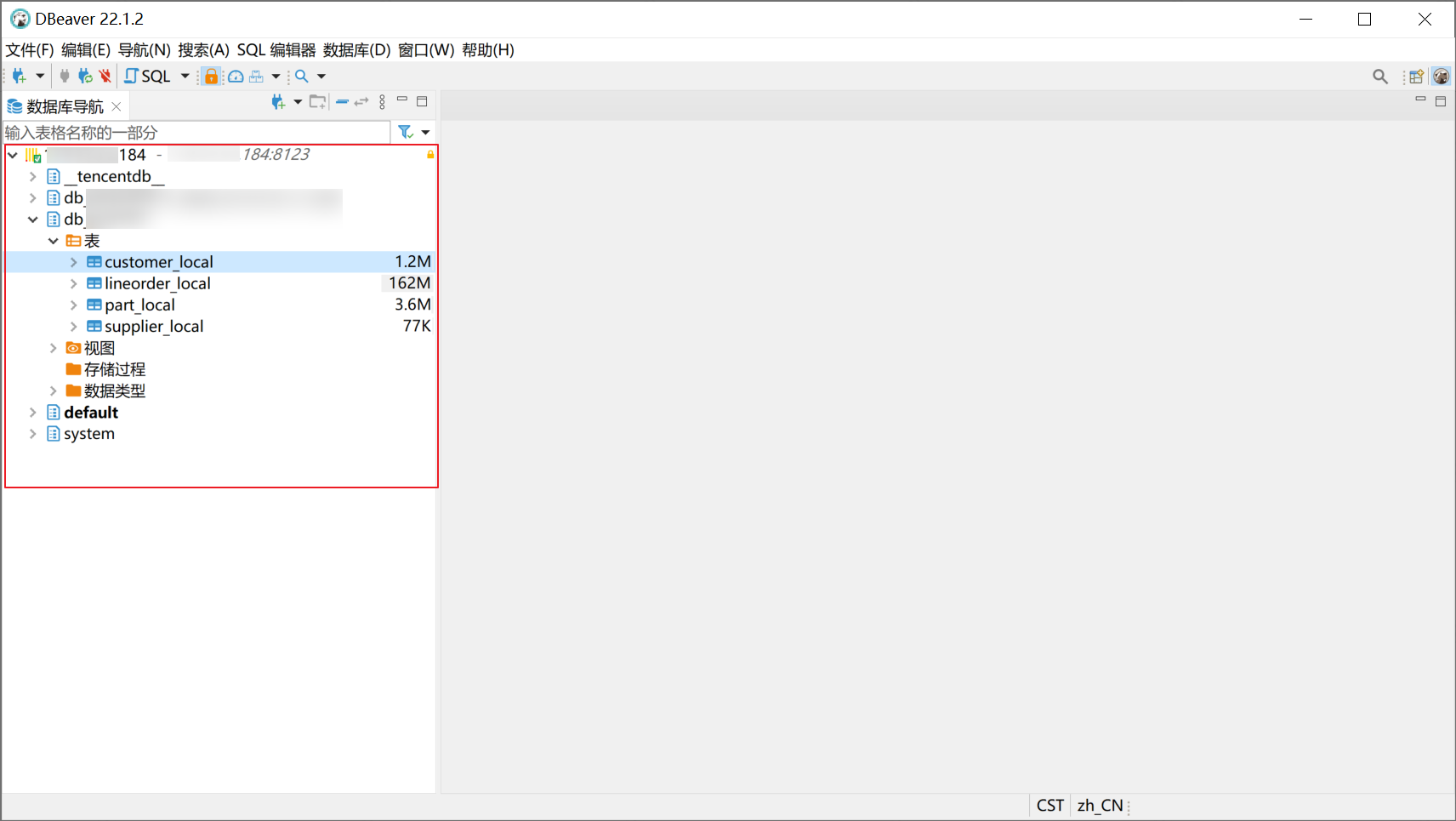
查看表结构
在创建的 TDSQL-H LibraDB 实例连接下,在目标表处单击右键,选择查看 表,即可查看表结构信息。
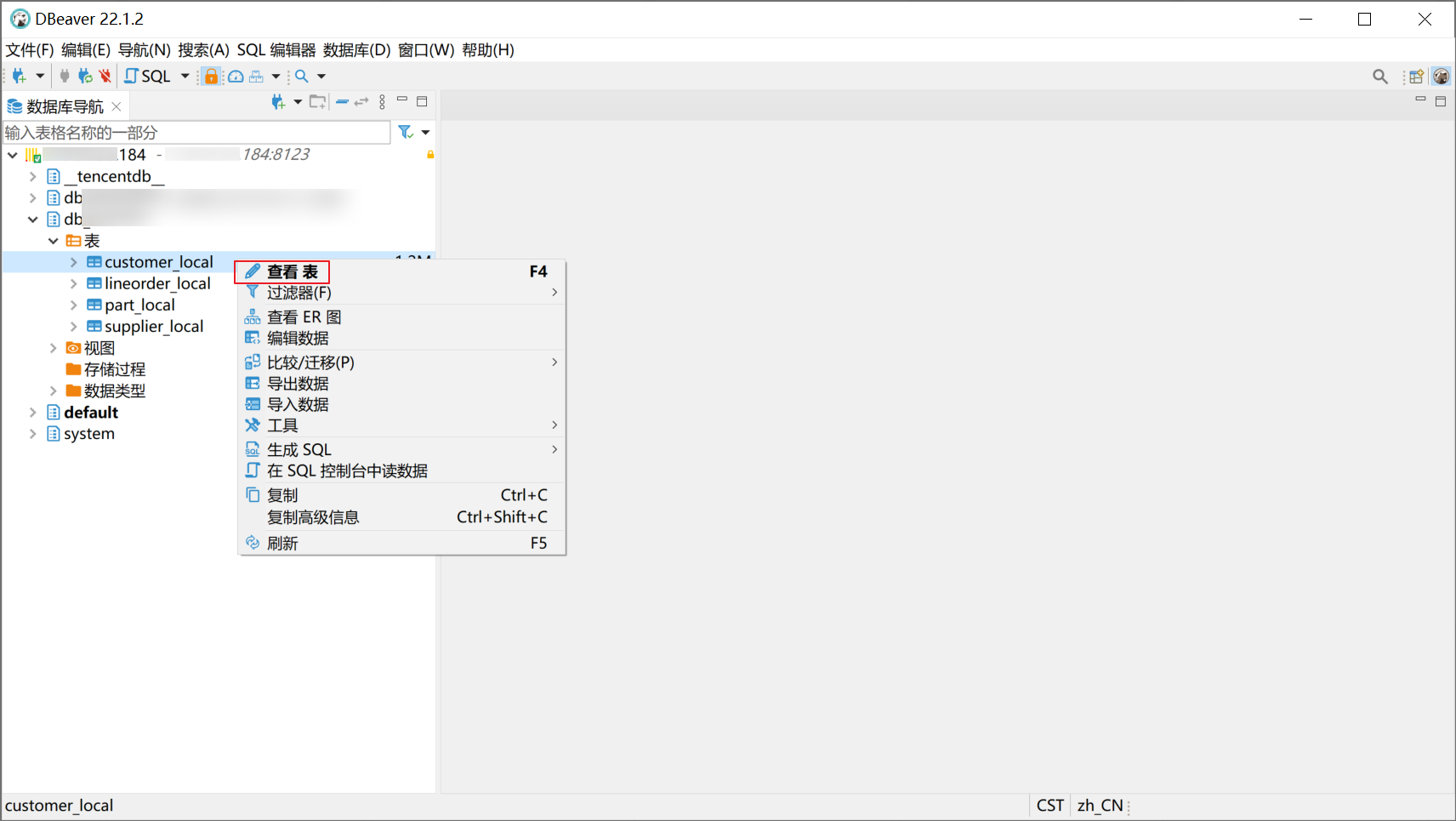
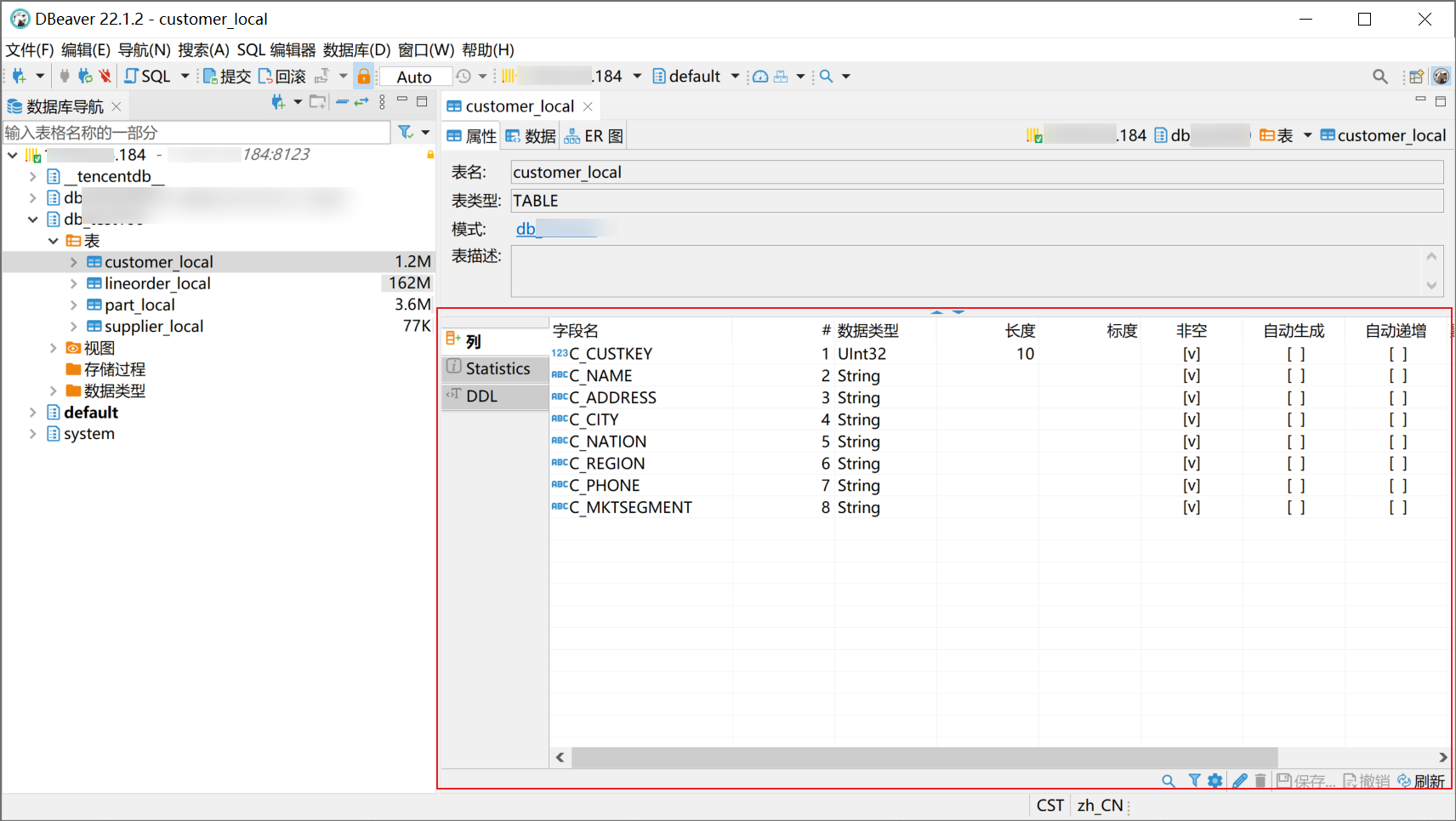
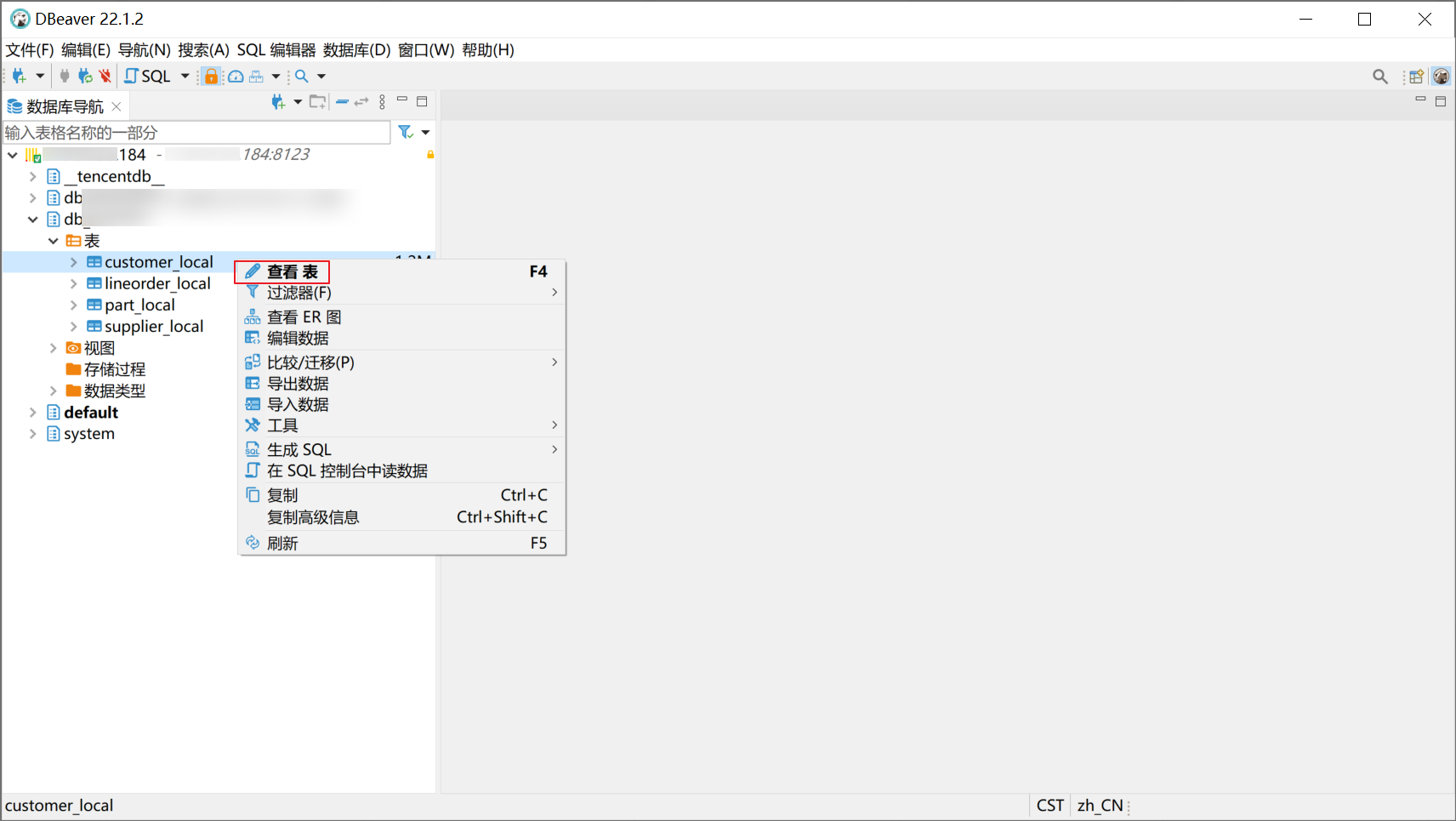
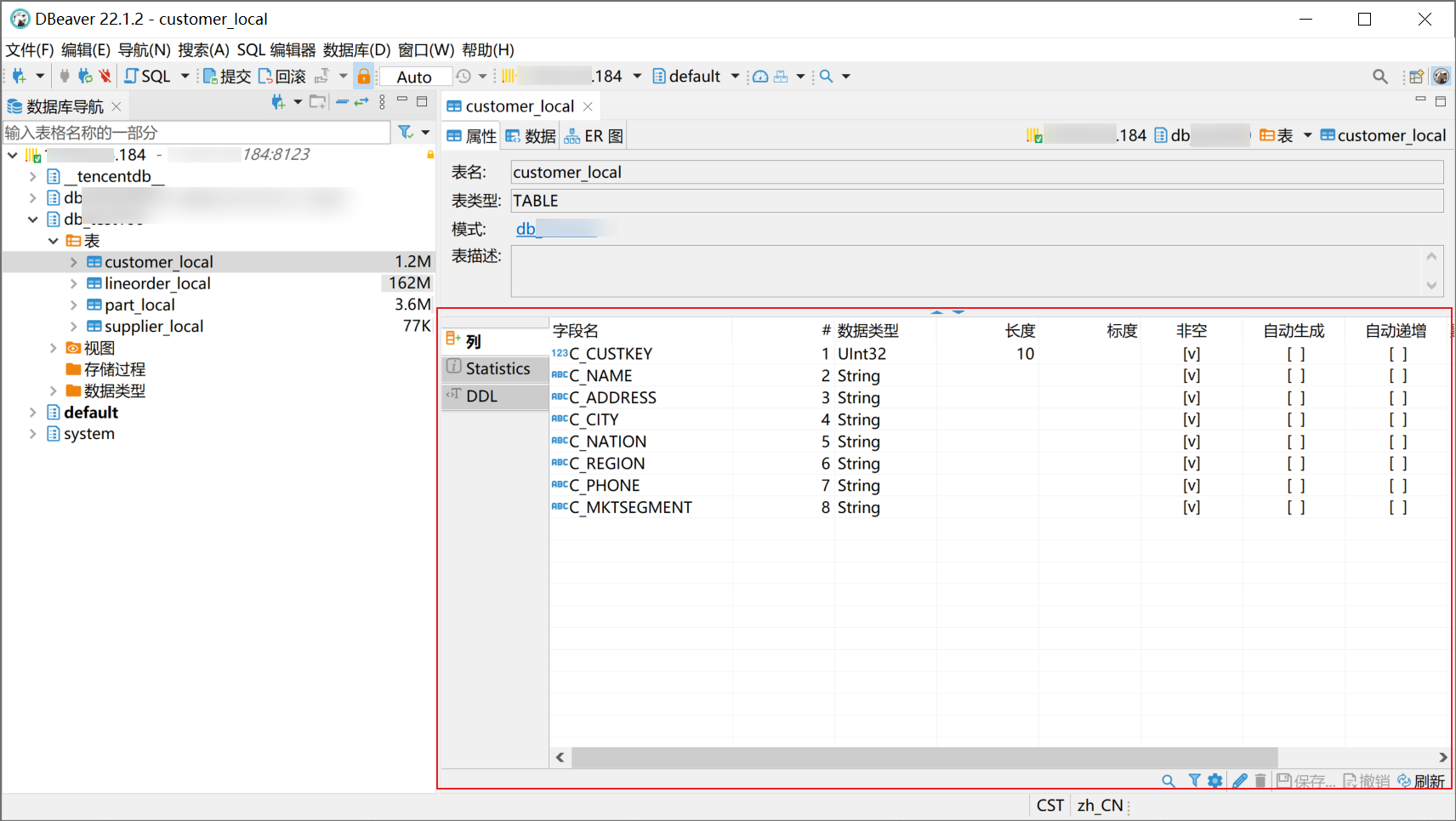
查看表数据
在创建的 TDSQL-H LibraDB 实例连接下,在目标表处单击右键,选择查看 表后,在数据页签即可查看表数据信息。
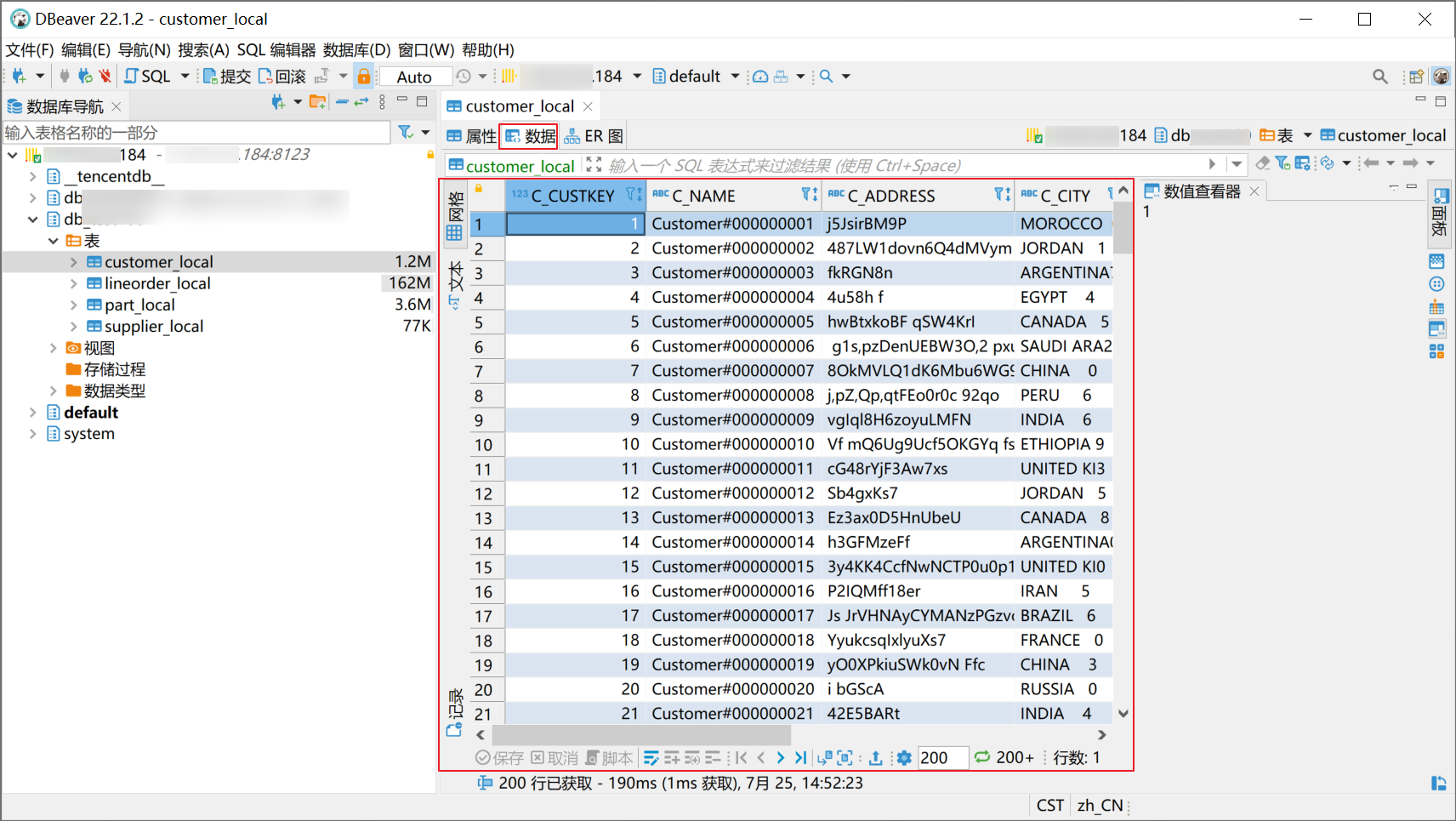
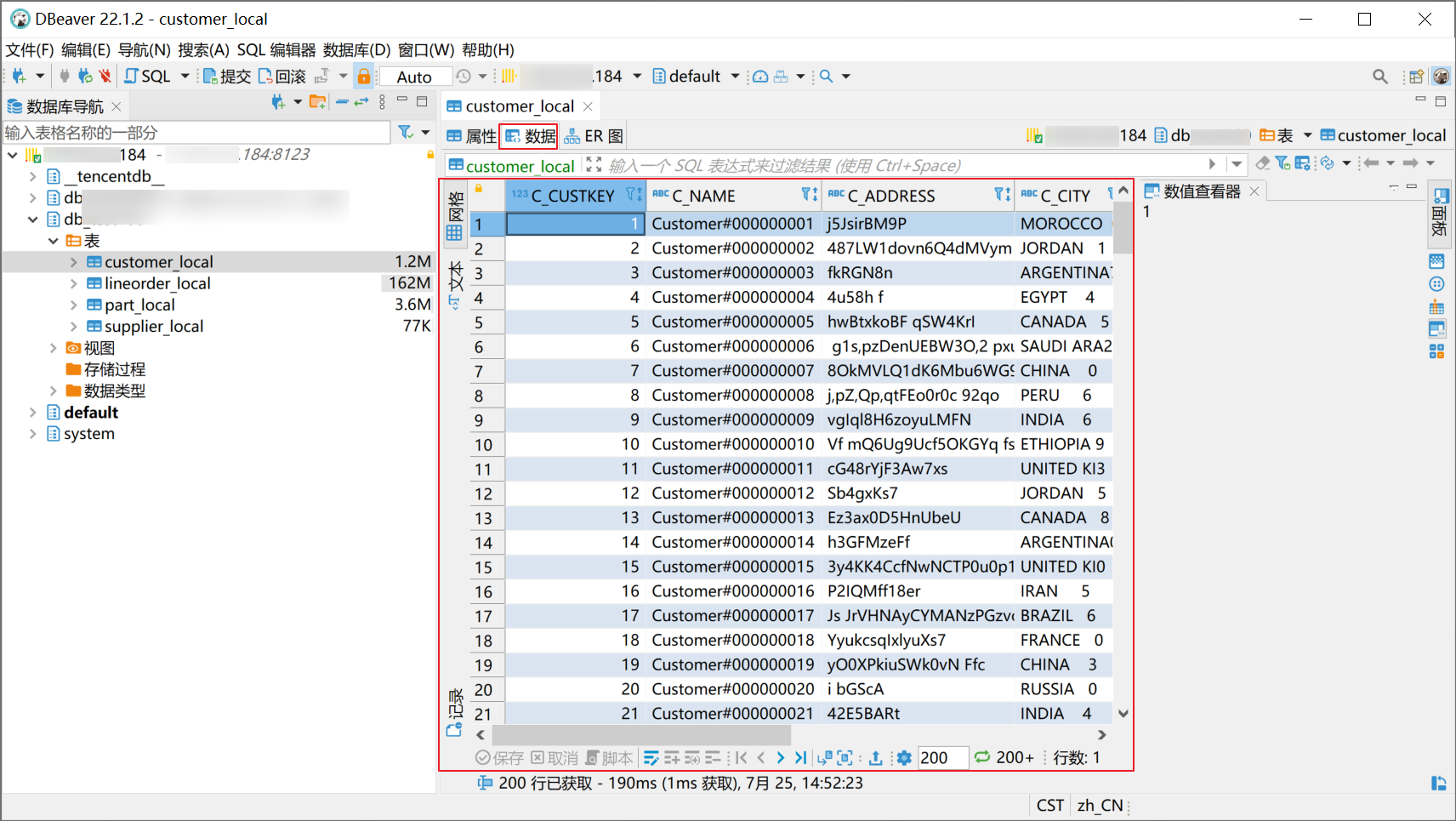
步骤3:使用 DBeaver 执行 SQL
连接 DBeaver 和 TDSQL-H LibraDB 实例后,您可以在 DBeaver 左侧查看到新建的 TDSQL-H LibraDB 实例连接,并可通过 SQL 编辑器执行 SQL。
1. 在创建的 TDSQL-H LibraDB 实例连接下,在界面顶部选择 SQL 编辑器 > 新建 SQL 编辑器。
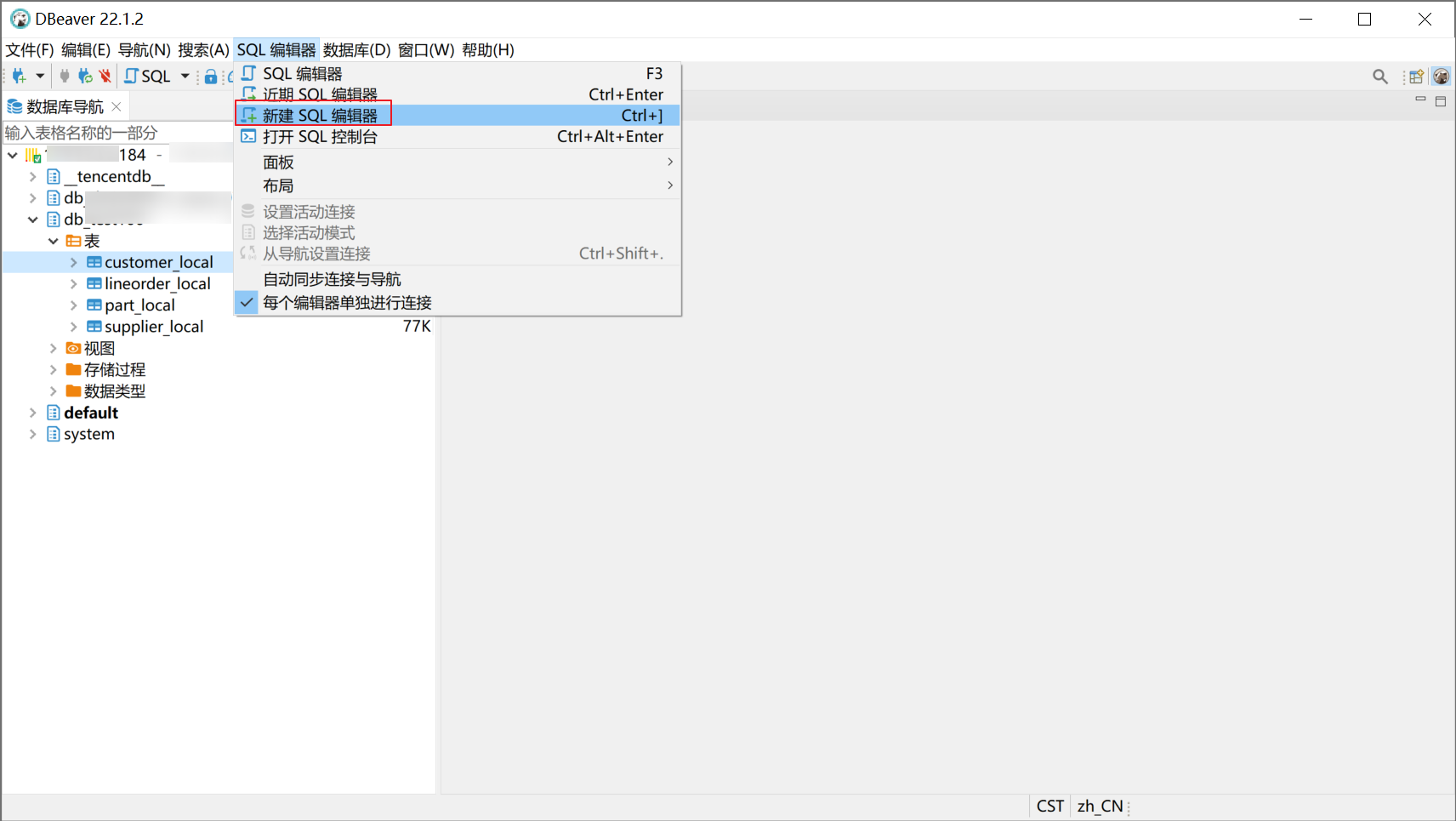
2. 在 SQL 编辑器中输入 SQL 语句,选中需要执行的语句,选择执行 > 执行 SQL 语句。
也可直接在 SQL 编辑器窗口左侧的主工具栏单击